使用过演示文稿的朋友们都知道,常常会在幻灯片的内容上使用超链接可以快速翻到需要的那一页幻灯片。下面小编就来告诉大家如何在WPS演示中使用超链接的命令,一起来看看吧。新建默认模板wps演示文稿,内容版式为空白版式。单击在线素材中的目录项,单击目录选项卡,选中其中一种目录,右击选择快捷菜单中的“插入&rd......
WPS Excel表格中的数据如何自动排序
WPS教程
2021-10-04 08:36:44
Excel是我们平常工作中常用的软件,功能也是非常的强大,也为我们工作带来了很大的便利,在平常使用Excel时会遇到很多问题,今天我们来说一说Excel表格中的数据如何自动排序。
首先第一步,我们需要先选定我们需要排序的数据,如图:
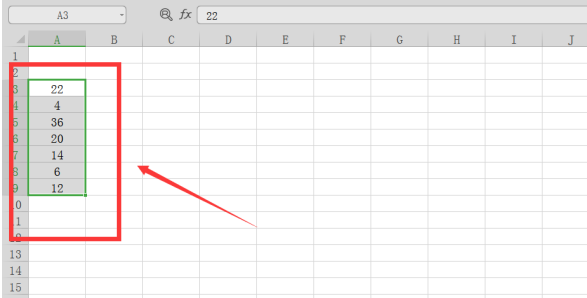
第二步,在【工具栏】中点击【数据】,在【数据】中找到【排序】,如图:

第三步:点击【排序】之后,会自动弹出一个对话框,在对话框中找到【主要关键字】,在【主要关键字】中下拉按钮上选择【数值】,次序选择【升序】,然后点击【确定】按钮。如图:
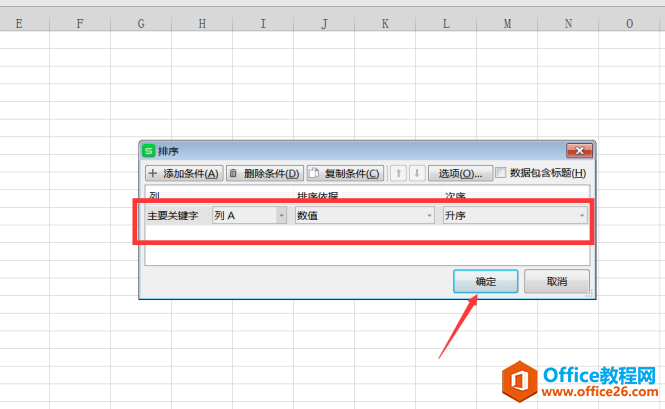
之后我们就能看到我们的数据按着升序的要求自动排序了,如图:
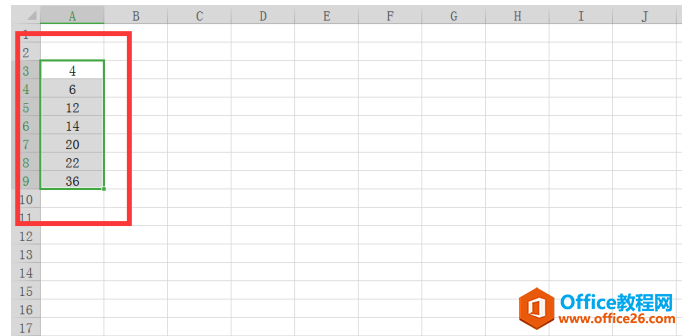
那么,在我们的Excel表格技巧中,Excel数据自动排序的方法是不是非常的简单呢?你学会了吗?
相关文章





